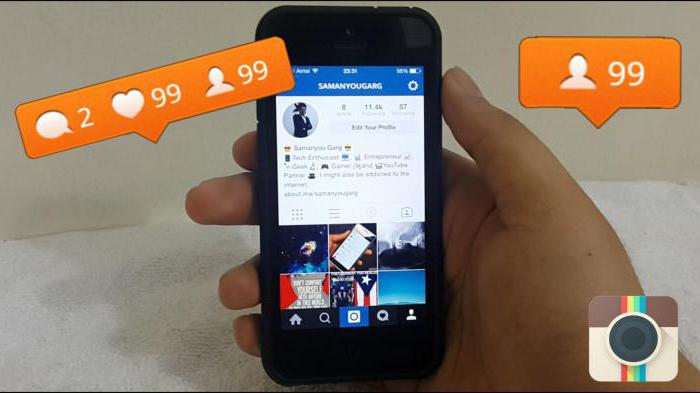Содержание
Практически все знают социальную сеть «Инстаграм», а многие в ней зарегистрированы и активно пользуются. Instagram – это огромное хранилище фото и видеоматериалов. Предназначено приложение для пользования с мобильных устройств, хотя с компьютера зайти в него тоже можно.
Что значит заблокировать пользователя?
Авторы выкладывают свои фотографии и видеосъемки, у активных пользователей нередко возникает необходимость заблокировать кого-либо. Растёт количество пользователей, которые занимаются спамом в приложении, пишут комментарии, которые нежелательны тому, кто выложил публикацию, причин для " бана " бывает много. Блокировка – это, проще говоря, прекращение доступа конкретного пользователя к вашему аккаунту и вашим публикациям. Просто и культурно. Нажали на кнопочку – и несимпатичный вам человек живёт параллельной жизнью, не пересекаясь с вашей.
Навсегда в «бане»?
Когда пользователь желает « разбанить » кого-либо, он начинает искать ответ на вопрос, как разблокировать человека в «Инстаграме». Сделать это возможно и вполне по силам даже непродвинутому пользователю.
Если вы давно пользуетесь приложением, то легко запомните последовательность действий, она логична и проста. В том случае, если вы новичок, просто повторите действие пару раз, и вы навсегда запомните его. И у вас больше никогда не возникнет затруднения с тем, как разблокировать человека в «Инстаграме», если вы до этого занесли его в «чёрный список».
Пошаговая инструкция
Итак, что необходимо сделать:
- Откройте приложение, зайдите в свою учётную запись.
- После авторизации вам нужно зайти на страничку того, кого вы хотите достать из «чёрного списка».
- Если этого человека нет в числе ваших подписчиков, нужно просто воспользоваться поиском.
- После того, как вы зашли на страничку выбранного пользователя, тапните по значку «Параметры» в правом верхнем углу страницы и выбираете действие «Разблокировать».
Теперь этот пользователь сможет просматривать ваши фото и видеоматериалы, лайкать и комментировать их.
Как видите, нет ничего сложного в таком вопросе, как разблокировать человека в «Инстаграме». Если вы не можете найти заблокированного пользователя через поиск, можно сделать это другим способом.
Ещё один лайфхак
Например, вы случайно занесли в чёрный список знакомого, и вам нужно его оттуда достать. Найти через поиск у вас почему-то не получилось. Можно поступить так:
- Находите пользователя, которого никто из вас не заблокировал.
- Открываете любую его публикацию.
- Оставляете комментарий.
- Заблокированный вами пользователь тоже оставляет комментарий.
- По его нику заходите на его профиль.
- В его профиле вверху справа видите три точки.
- Тапните по нему, появится меню.
- Выбираете действие «Разблокировать».
- Подтверждаете действие.
Если вас интересует как разблокировать человека в «Инстаграме» с компьютера, то сделать это можно точно так же, как с мобильного устройства.
Как не попасть в «черный список»
Проявление чрезмерной активности в Instagram , как и в любой другой социальной сети, ведёт к логичной реакции на слишком активного юзера. Его могут блокировать остальные пользователи. Поэтому следует быть более сдержанными, чтобы ваши друзья не искали ответ на вопрос, как разблокировать заблокированного человека в «Инстаграме».
Слово «блокировка» самим своим видом нагоняет ужас на всех, кто знаком с социальными сетями. Раньше это были блокировки на форумах, единственных источниках общения в интернете. Затем появились социальные сети, преемники этих динозавров Всемирной Сети. И одним из наследств стала именно блокировка, но в видоизменённом виде – ваш аккаунт может заблокировать администрация или вы сами. Да и чёрный список тоже часто называют блокировкой. О том, как разблокировать Инстаграм, я вам и расскажу.
Снятие временной блокировки
Временной может быть блокировка, которую вы сами наложили на свой аккаунт. Другое название – «заморозка» и именно это слово я буду использовать, чтобы не мозолить вам глаза тавтологиями. Итак, снятие блокировки возможно как через гаджет, так и через ПК.
- Открываем приложение Instagram.
- Вводим логин и пароль, кликаем на «Вход».
- Радуемся разблокированной странице. Можете даже станцевать что-нибудь триумфальное.
Этот алгоритм подойдёт также тем, кто сидит в Инсте с компьютера через приложение. Версия Windows при этом должна быть не старше десятой.
- Открываем сайт Инсты.
- Вводим логин и пароль.
- Снова пляшем триумфальный танец.
Если же вы были на время заблокированы администрацией за массфолловинг или масслайкинг, здесь ничего не сделать, нужно дождаться конца срока. Или выполнить инструкцию из следующего пункта.
Снятие блокировки, наложенной не вами
В последнее время администрация социальной сети часто блокирует страницы. И не обязательно это бизнес-аккаунты, осуществляющие коммерческую деятельность на просторах социальных сетей. Под раздачу также попадают и просто те, кто много на кого подписывается и ставит много лайков.
Также получить вечный бан можно за нарушение авторских прав, за спам и так далее. Чтобы наверняка не потерять страницу, прочитайте правила Инсты.
У администрации огромной социальной сети достаточно таких косячников, которые с честными глазами готовы клясться «Я больше так не буду!». Но мы ведь понимаем, что это не детский сад, а вы извиняетесь не за манную кашу, вылитую за шиворот соседу. Просто посмотреть круглыми глазами, полными слёз, здесь не сработает.
Но другой детсадовский способ всё же может стать эффективным. Мы просто напишем в тех.поддержку о том, что наш аккаунт взломали, и это совсем не мы делали те страшные дела, за которые были наказаны. Вероятность возвращения аккаунта довольно велика, но не 100%.
- Идём в справочный центр Инстаграм и находим техподдержку или просто переходим по ссылке: https://help.instagram.com/contact/151081798582137
- Составляем обращение к техподдержке. Можно и на русском языке – сервис полностью русифицирован.
Так можно действовать через компьютер, через телефон достаточно будет следовать инструкциям, показанным на экране. Просто кликаем на «Подробнее». В любом случае лучше придерживаться версии взлома вашего аккаунта.
Обходим блокировку
Информации на этот счёт мало, но я натыкалась на несколько инструкций. Мой аккаунт никогда не банили, поэтому не могу ручаться за их действенность.
- Неполадки с доступом к странице могут из-за лагов в приложении конкретно на вашем устройстве. Попробуйте авторизоваться через компьютер или другой телефон. Если проблема сохранилась, то блокировка действительно есть.
- Я натыкалась на информацию о том, что Инстаграм блокирует аккаунт по Apple ID и аккаунту Google. Исходя из этого, достаточно будет привязать к гаджету другие аккаунту, перед этим сделав резервную копию всех данных.
- Этот способ самый маловероятный, но чем чёрт не шутит. Он состоит в установке устаревшей версии Инсты.
Разблокировка пользователя
Как разблокировать в Инстаграме человека? Этот вопрос не был бы актуальным, если бы люди хорошенько обдумывали свои действия в социальных сетях.
В данном случае речь идёт скорее о черном списке, блокировки доступа конкретному аккаунту к вашей странице. Рассмотрим, как разблокировать пользователя в Инстаграме с телефона и с компьютера.
- Открываем страницу заблокированного пользователя.
- Кликаем на три точки рядом с ником.
- В открывшемся меню жмём «Разблокировать этого пользователя».
- Подтверждаем.
- Снова триумфально пляшем.
- Открываем аккаунт заблокированного пользователя.
- Кликаем на три точки в правом верхнем углу или пиктограмму гайки, если у вас Айфон.
- Кликаем на «Разблокировать».
- Подтверждаем.
- Радуемся.
Заключение
Итак, блокировка аккаунта – это не конец жизни или деятельности в социальных сетях. Теперь мы знаем, как разблокировать в Инстаграме человека, свой аккаунт и свою самооценку. Шутка, с самооценкой у нас всё всегда было на уровне. Тем не менее, полученных знаний хватит, чтобы наладить свою сломанную деятельность и не потерять подписчиков и клиентов.
Блокировка пользователей
Чтобы заблокировать или разблокировать пользователя:
- Коснитесь имени пользователя, чтобы открыть его профиль.
- Коснитесь (iPhone/iPad/компьютер) или (Andro >Тот, кого вы блокируете, не получает уведомления об этом. Подробнее о блокировке людей.
Примечание. После блокировки человека его отметки "Нравится" и комментарии к вашим фото и видео не будут удалены. Вы можете удалить его комментарии из своих публикаций.
Если вы запретите кому-либо оставлять комментарии, этот человек по-прежнему сможет просматривать ваши фото и видео, но не комментировать их.
Чтобы запретить кому-либо комментировать свои фото и видео:
- Перейдите в свой профиль и коснитесь .
- Коснитесь Настройки.
- Коснитесь Конфиденциальность >Комментарии.
- Рядом с вариантом Заблокировать комментарии от коснитесь Люди > .
- Введите имя нужного человека и коснитесь Заблокировать рядом с именем.
Чтобы разрешить кому-либо комментировать свои фото и видео, коснитесь Разблокировать рядом с именем этого человека дважды.
Имейте в виду, что когда запрещаете кому-либо оставлять комментарии, то существующие комментарии этого человека остаются. Подробнее о блокировке людей.
По умолчанию все пользователи могут просматривать ваш профиль, а также публикации в Instagram. Вы можете сделать свой аккаунт закрытым, чтобы ваши публикации видели только одобренные вами подписчики. Если у вас закрытый аккаунт, только одобренные подписчики смогут видеть ваши фото и видео на страницах хэштегов и мест.
Как сделать аккаунт закрытым в приложении Instagram на устройстве Android или iOS
- Перейдите в свой профиль и коснитесь .
- Коснитесь Настройки.
- Коснитесь Конфиденциальность >Конфиденциальность аккаунта.
- Чтобы сделать аккаунт закрытым, коснитесь Закрытый аккаунт.
Как сделать аккаунт закрытым на компьютере или в мобильном браузере
- Перейдите на сайт instagram.com на компьютере или в мобильном браузере.
- Нажмите , а затем .
- Нажмите Конфиденциальность и безопасность.
- В разделе Конфиденциальность аккаунта отметьте флажком вариант Закрытый аккаунт.
Что надо знать о закрытых аккаунтах
Если вы кого-то заблокируете в Instagram, этот человек не сможет найти ваш профиль, публикации или истории. Тот, кого вы блокируете, не получает уведомления об этом.
Отметки "Нравится" и комментарии
Упоминания
Direct
Если вы измените свое решение, вы можете разблокировать человека.
Да, заблокированный вами человек может упомянуть ваше имя пользователя в Instagram, но это упоминание не появится у вас на вкладке "Действия". Если вы заблокируете кого-то, а затем измените свое имя пользователя, такой человек не сможет упомянуть вас, если не будет знать ваше новое имя пользователя.
Вы можете пожаловаться на оскорбительные фото, видео и сообщения, которые вам отправляют с помощью Instagram Direct:
- Откройте переписку в приложении Instagram.
- Коснитесь и удерживайте сообщение, на которое хотите пожаловаться.
- Коснитесь Пожаловаться.
- Выберите причину и коснитесь Пожаловаться.
Если вы хотите сообщить о публикации в Ленте, которую вам прислали с помощью Instagram Direct, коснитесь публикации и пожалуйтесь на нее.
Если вы хотите запретить кому-то отправлять вам сообщения, вы можете заблокировать этого человека или пожаловаться на его профиль.
После блокировки человека его отметки «Нравится» и комментарии к вашим фото и видео не будут удалены. Вы можете удалить его комментарии из своих публикаций.
Люди, которых вы заблокировали, все равно смогут видеть ваши комментарии и отметки «Нравится» к публикациям общедоступных аккаунтов или аккаунтов, на которые они подписаны.
Если вы ограничили человеку доступ:
Ограничить человеку доступ можно несколькими способами.
Чтобы ограничить доступ из раздела Direct:
- Коснитесь и перейдите в чат с человеком, которому хотите ограничить доступ.
- Коснитесь в верхнем правом углу чата.
- Коснитесь Ограничить доступ >Ограничить доступ аккаунту.
Чтобы огранить доступ и отменить ограничение в комментариях:
- Перейдите к своей публикации и коснитесь Посмотреть все комментарии.
- Смахните комментарий влево (iPhone) или коснитесь его и удерживайте (Android).
- Коснитесь , затем Ограничить доступ >Ограничить аккаунт или Отменить ограничение.
Если человек с ограниченным доступом прокомментирует вашу публикацию, вы сможете посмотреть его комментарий, нажав Показать комментарий. Чтобы удалить комментарий, коснитесь Удалить. Если вы выбрали Показать комментарий, вы можете затем коснуться Одобрить — и другие тоже смогут его увидеть. Чтобы удалить комментарий, коснитесь Удалить.
Помните, что вы не будете получать уведомления о комментариях от людей, которым вы ограничили доступ.
Чтобы ограничить доступ или отменить ограничение в настройках:
- Перейдите в свой профиль и коснитесь .
- Коснитесь Настройки, затем — Конфиденциальность.
- В разделе Контакты коснитесь Аккаунты с ограниченным доступом.
- Коснитесь Продолжить.
- Найдите нужный аккаунт и рядом с ним коснитесь Ограничить доступ или Отменить ограничение.
Чтобы ограничить доступ или отменить ограничение в профиле пользователя:
- Перейдите в профиль человека, которому хотите ограничить доступ или отменить ограничение.
- Коснитесь (iPhone) или (Android) в верхнем правом углу.
- Выберите Ограничить доступ >Ограничить аккаунт или Отменить ограничение.